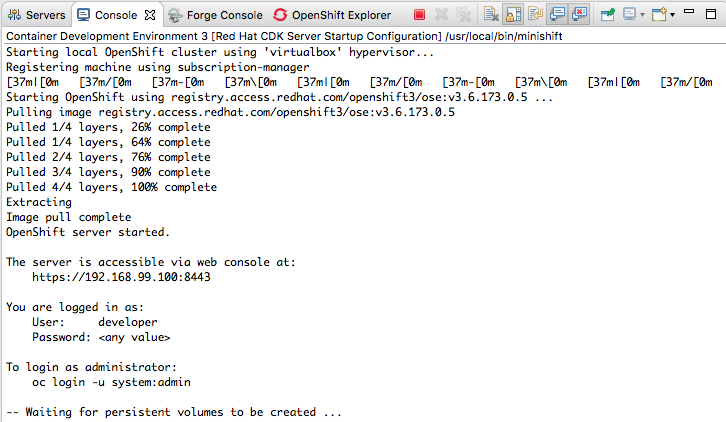6.2. Container Development Environment (CDE) および仮想 OpenShift サーバーの起動
Container Development Environment (CDE) を起動すると、仮想 OpenShift サーバーも起動します。CDE を停止すると、仮想 OpenShift サーバーも停止します。
Servers ビューで Container Development Environment 3 [stopped, Synchronized] を選択し、Servers メニューバーの
 をクリックします。
をクリックします。
Console ビューが開き、起動プロセスのステータスが表示されます。
注記CDE は、最初の起動時に、信頼できない SSL 証明書を受け入れるかどうかを尋ねます。Yes をクリックします。
起動プロセスが終了すると、Servers ビューに次のように表示されます。
OpenShift Explorer ビューに切り替えます。
仮想 OpenShift サーバーインスタンス
developerも実行されています。https://192.168.99.100:8443は、OpenShift 開発者 Web コンソールの URL の例です。インストールにより、インスタンスの URL が表示されます。詳細は、「OpenShift Web コンソールへのアクセス」 を参照してください。